win11应用磁贴颜色怎么设置?很多的用户们在升级完win11系统后发现自己的磁贴颜色不好看,就想着更换,那么这要怎么操作?下面就让知识兔来为用户们来仔细的介绍一下win11应用磁贴颜色的设置方法吧。
win11应用磁贴颜色的设置方法
1、首先在桌面右击空白处随后点击个性化。
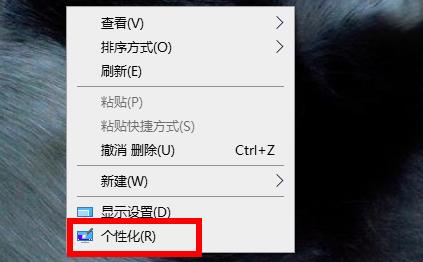
2、进入个性化设置之后点击左侧第二栏并选择颜色。
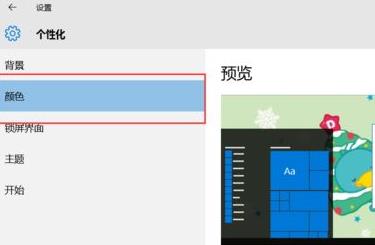
3、这里颜色种类很多都可以根据你的喜好来进行选择。
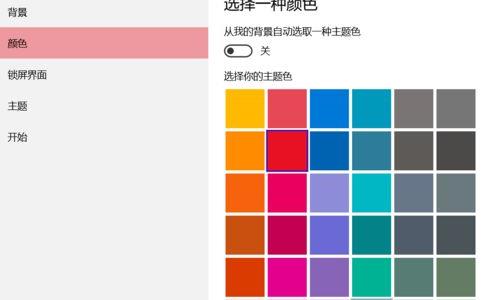
4、你还可以下面的将任务栏,操作中心的颜色也一起进行修改!
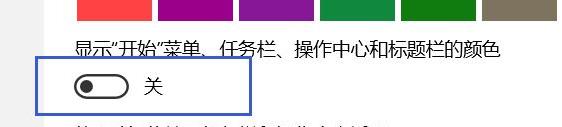
5、修改完之后,点击确定即可保存成功这样就成功修改完了。
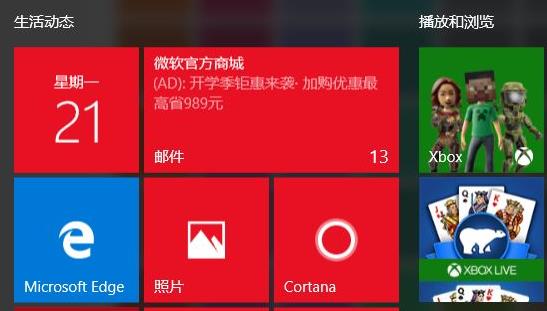
下载仅供下载体验和测试学习,不得商用和正当使用。
点击下载